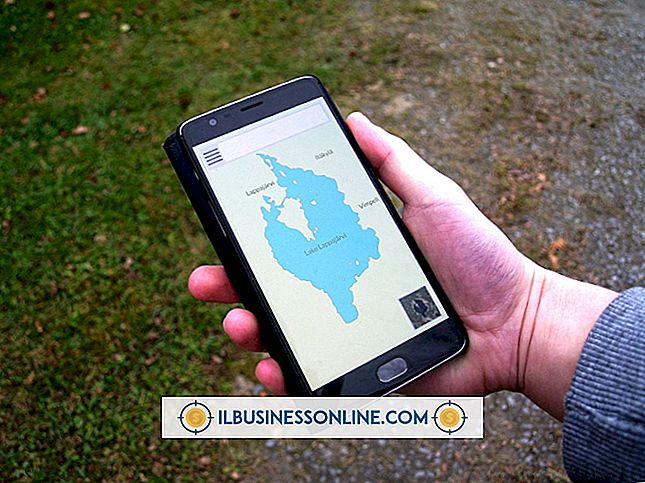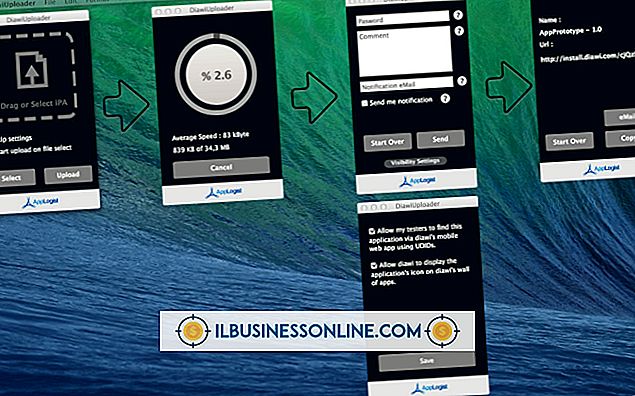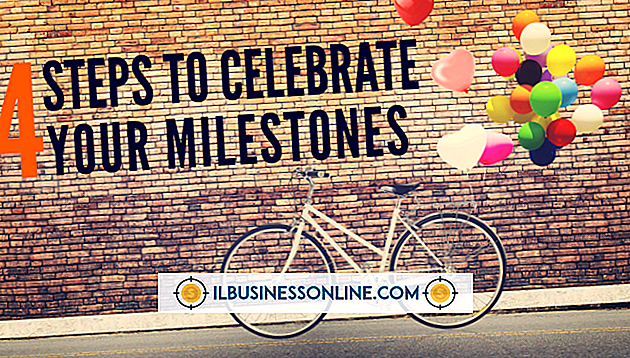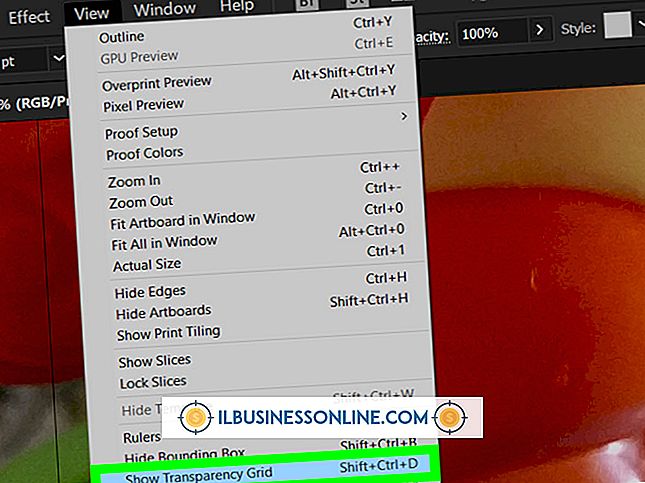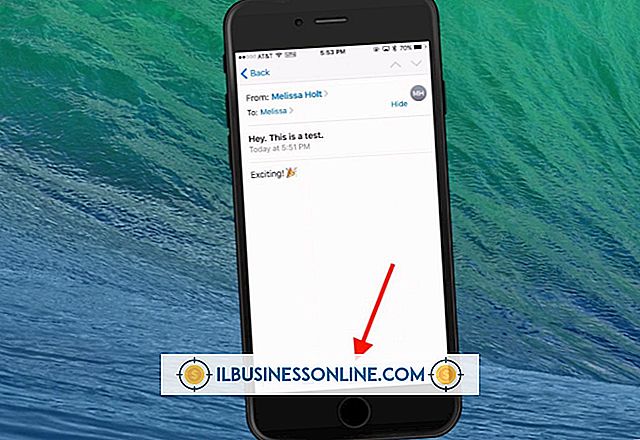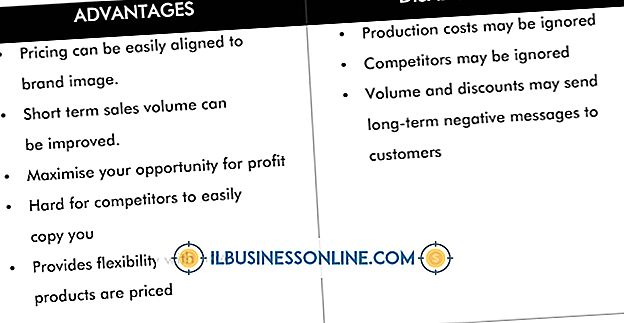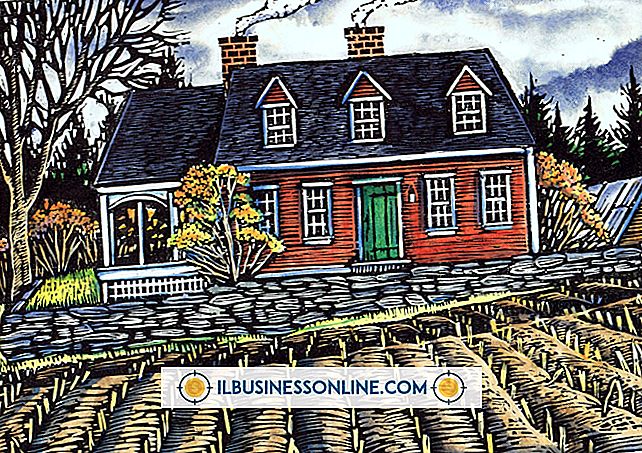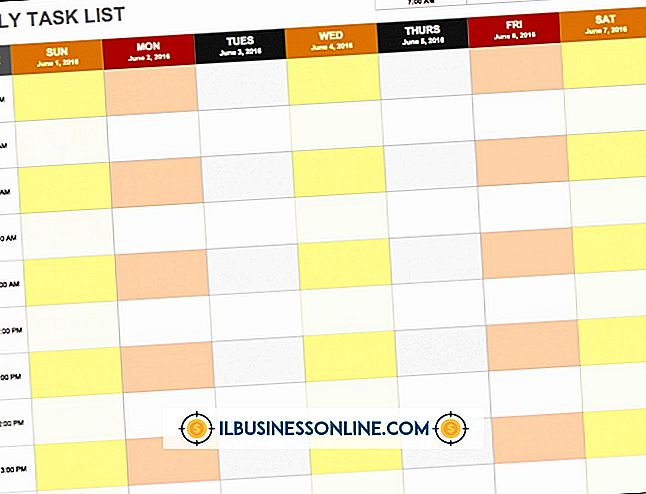Genvejstaster til justering af størrelse i Google Chrome
Hvis du har problemer med at se et billede på en side eller læser teksten, kan du bruge en af tre metoder til at justere størrelsen på indholdet, der vises på websider i Google Chrome. Derudover tilbyder Chrome en fuldskærmstilstand, som du kan få adgang til ved at trykke på den tilhørende genvejstast.
Tip
For at justere sidezoom med tastaturet i Windows skal du trykke på og holde tasten "Ctrl" nede og derefter trykke på tasten "-" (zoom ud) eller "+" (zoom ind) på tastaturet. For at justere sidezoom med tastaturet på et Mac-system skal du trykke på og holde tasten "Kommando" nede og derefter trykke på tasterne "-" eller "+" på tastaturet.
Tastatur
Du kan justere sidens zoom i Google Chrome ved at trykke på de tilhørende hurtigtaster til dit operativsystem. For at justere sidezoom med tastaturet i Windows skal du trykke på og holde tasten "Ctrl" nede og derefter trykke på tasten "-" (zoom ud) eller "+" (zoom ind) på tastaturet.
For at justere sidezoom med tastaturet på et Mac-system skal du trykke på og holde tasten "Kommando" nede og derefter trykke på tasterne "-" eller "+" på tastaturet. Tryk og hold "Ctrl" (Windows) eller "Command" tasten og tryk derefter på "0" for at returnere zoom til standardværdien.
Valgmenu
Ud over at justere sidezoomen ved hjælp af operativsystemets genvejstaster, kan du også justere det ved hjælp af menuen Indstillinger i Chrome. Klik på ikonet "Skiftenøgle" i øverste højre hjørne af browseren, og rul ned og klik på knappen "-" eller "+" ved siden af "Zoom". Du kan zoome ud til 50 procent af den oprindelige størrelse eller zoome ind til 300 procent af den oprindelige størrelse.
Musehjul
Hvis din computer har en mus med et rullehjul, kan du også justere sidens zoom ved hjælp af rullehjulet. Rul museskiven op eller frem, mens du holder tasten "Ctrl" nede på tastaturet for at zoome ind. Alternativt kan du rulle med mushjulet ned eller tilbage, mens du holder tasten "Ctrl" nede på tastaturet for at zoome ud.
Fuld skærmtilstand
Google Chrome tilbyder også en fuldskærmstilstand, der skjuler adressefeltet i browseren, destinationslinjen og computerens skrivebord. Indtast i fuldskærmstilstand ved at trykke på "F11" på tastaturet (Windows), trykke på "Command" + "Shift" + "F" (Mac) eller ved at klikke på "Skiftenøgle" -ikonet og klikke på ikonet for fuldskærmstilstand til til højre for "Zoom" sektionen. Afslut fuldskærmstilstand ved at trykke på "F11" -tasten igen. Du kan justere sidens zoom ved hjælp af musens hjul eller tastaturtasterne i fuldskærmstilstand.